مشاركة عروض شرائح العرض التقديمي
لجميع مستخدمي مكالمات الفيديو
عند مشاركة عرض شرائح عرض تقديمي من برنامج مثل Microsoft PowerPoint أو Apple Keynote أو Google Slides، غالبًا ما يشعر الأشخاص أنه بدلاً من مشاركة عرض شرائح بملء الشاشة، فإنهم يشاركون نافذة التحرير بدلاً من ذلك.
| بدلا من مشاركة هذا...... | أنت تشارك هذا ..... |
 |
 |
يرجى ملاحظة: هناك قيود معروفة عند مشاركة بعض تطبيقات Microsoft، بما في ذلك PowerPoint، باستخدام تقنية WebRTC، لذا يرجى جعلها في وضع ملء الشاشة ثم مشاركة شاشتك بالكامل بدلاً من "نافذة التطبيق" عند بدء مشاركة الشاشة.
للتأكد من مشاركة عرض الشرائح بملء الشاشة، اتبع الخطوات التالية.
حدد إعداد الشاشة من الخيارات التالية:
شاشة واحدة تستخدم برنامج Microsoft PowerPoint
قبل ان تبدأ
تعتمد الخطوات التالية على Microsoft PowerPoint v16.59 . إذا كنت تستخدم إصدارًا مختلفًا، أو منتجًا مختلفًا لبرنامج العرض التقديمي، فارجع إلى وثائقه عبر الإنترنت للتعرف على خطوات فتح العرض التقديمي في النافذة.
| 1. تأكد من أن برنامج العرض التقديمي الخاص بك مرئي على سطح المكتب وفي وضع التحرير. |  |
| 2. من قائمة عرض الشرائح ، انقر فوق إعداد عرض الشرائح. |  |
| 3. في قسم نوع العرض في مربع الحوار "إعداد العرض "، حدد "متصفح بواسطة فرد" (نافذة) وانقر فوق "موافق". |  |
| 4. في برنامج العرض التقديمي، حدد الخيار الذي يقوم بتشغيل عرض الشرائح. ( نصيحة : في برنامج PowerPoint، اضغط على المفتاح F5 .) |
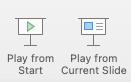 |
| يبدأ العرض التقديمي في نافذته الخاصة. |
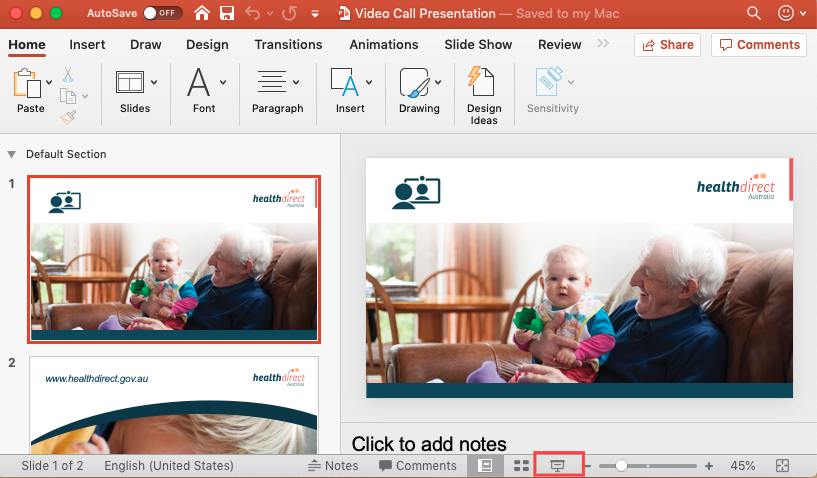 |
| 5. في شاشة الاتصال، انقر فوق زر التطبيقات والأدوات وحدد بدء مشاركة الشاشة من الخيارات المتوفرة. تظهر النافذة المنبثقة مشاركة شاشتك . |
 
|
|
6. من النافذة المنبثقة مشاركة شاشتك ، حدد علامة التبويب نافذة التطبيق ، ثم حدد الصورة المصغرة التي تعرض النافذة التي يظهر فيها برنامج العرض التقديمي. انقر فوق مشاركة لبدء مشاركة العرض التقديمي الخاص بك. |
 |
مستخدمو Apple Keynote : لن تعمل هذه الطريقة، لأن Keynote لا يسمح لك بتشغيل العرض التقديمي نافذة.
شاشة واحدة تستخدم العروض التقديمية من Google
| لتشغيل العرض التقديمي في نافذته الخاصة، افتح قائمة العرض ، وحدد طريقة عرض مقدم العرض . |
 |
شاشتان (الابتدائية والثانوية)
قبل ان تبدأ
تأكد من وجود نافذة برنامج العرض التقديمي على شاشتك الأساسية، ونافذة شاشة الاتصال على شاشتك الثانوية، وإلا فلن تتمكن من رؤية شاشة الاتصال بمجرد بدء العرض التقديمي.
| 1. تأكد من أن برنامج العرض التقديمي الخاص بك مرئي على سطح المكتب وفي وضع التحرير. |  |
| 2. في شاشة الاتصال، انقر فوق الزر أدوات وحدد بدء مشاركة الشاشة من الخيارات المتوفرة. تظهر النافذة المنبثقة مشاركة شاشتك . |
 |
|
3. من النافذة المنبثقة "مشاركة شاشتك" ، حدد علامة التبويب "الشاشة بأكملها" ، ثم حدد الصورة المصغرة التي تعرض النافذة التي يظهر فيها برنامج العرض التقديمي. انقر فوق مشاركة . |
 |
| 4. في برنامج العرض التقديمي، حدد الخيار الذي يقوم بتشغيل عرض الشرائح. ( نصيحة : في برنامج PowerPoint، اضغط على المفتاح F5 .) يبدأ العرض التقديمي في نافذته الخاصة. |
 |
| ملاحظة PowerPoint : قد تكون شاشة الاتصال مخفية بواسطة نافذة مقدم عرض الشرائح، الذي يتم تشغيله على الشاشة الثانوية في نفس وقت عرض الشرائح بملء الشاشة. لرؤية شاشة الاتصال، قم بتغيير حجم نافذة مقدم العرض أو تصغيرها. | |